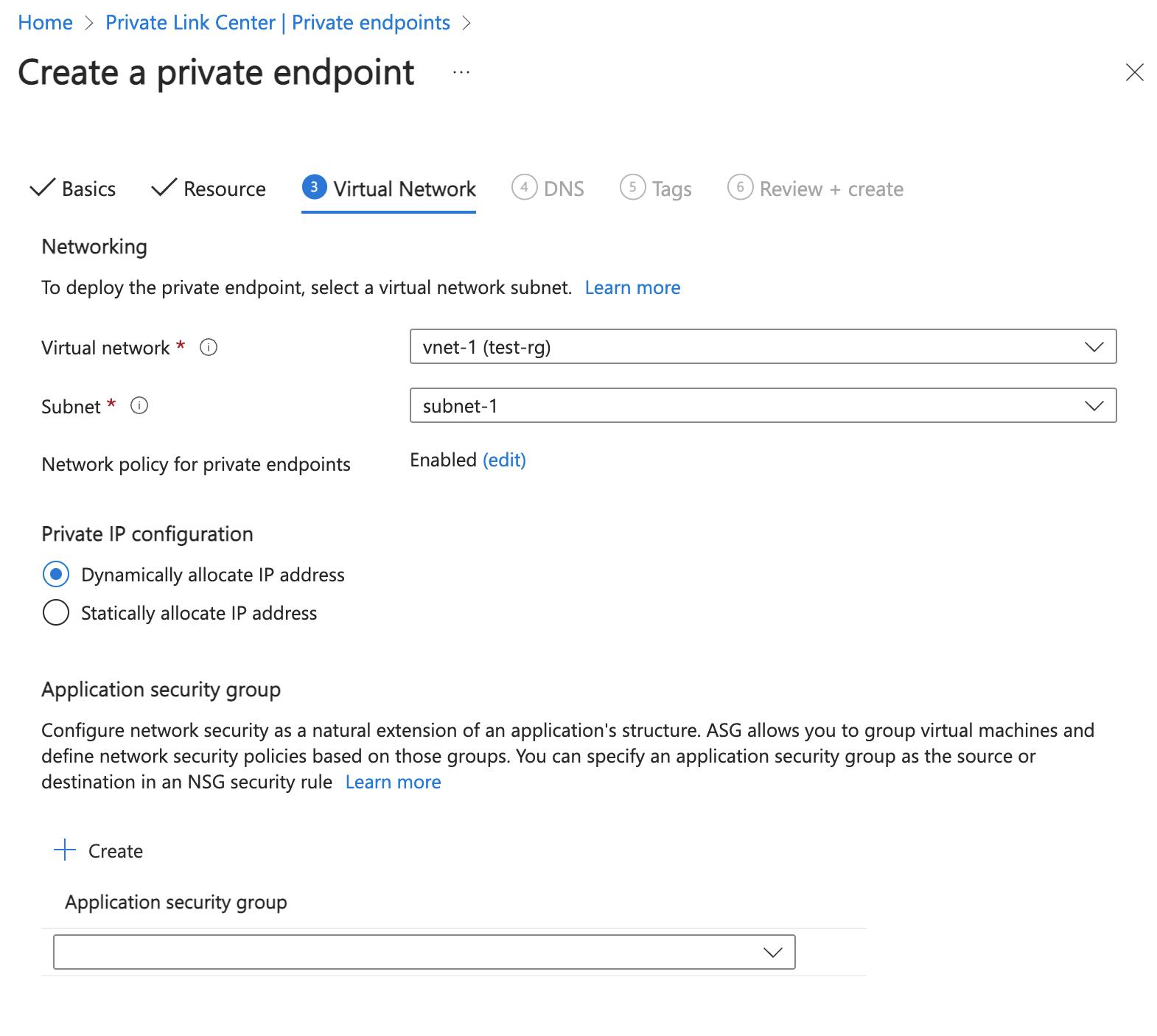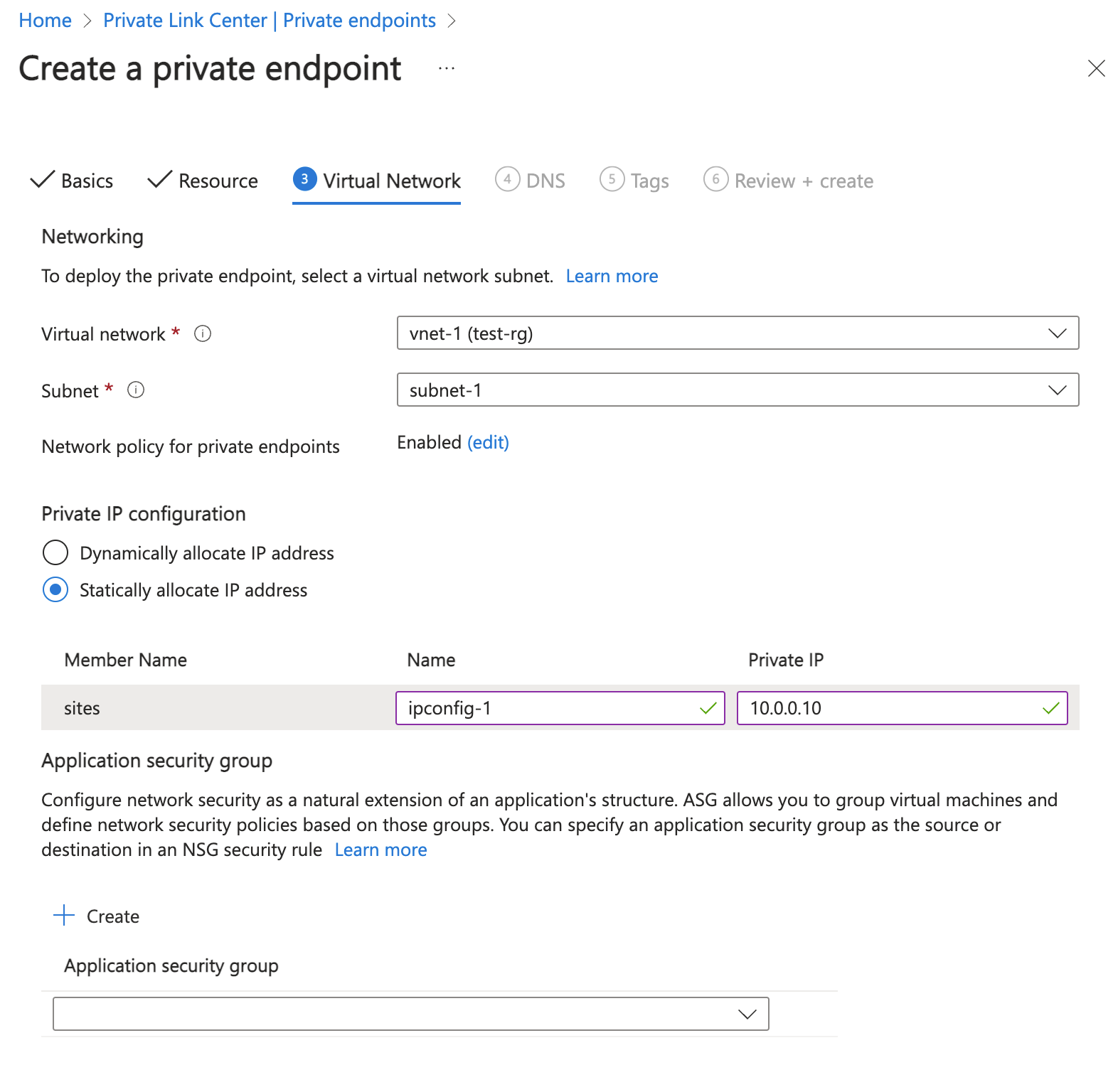快速入門:使用 Azure 入口網站建立 Private Link 服務
開始建立參考您服務的 Private Link 服務。 針對在 Azure Standard Load Balancer 後方部署的服務或資源,授與 Private Link 存取權限。 您服務的使用者可以從其虛擬網路進行私人存取。
必要條件
- 具有有效訂用帳戶的 Azure 帳戶。 免費建立帳戶。
登入 Azure
使用您的 Azure 帳戶登入 Azure 入口網站 。
建立虛擬網路
下列程序會建立具有資源子網路的虛擬網路。
在入口網站中,搜尋並選取 [虛擬網路]。
在 [虛擬網路] 頁面上,選取 [+ 建立]。
在 [建立虛擬網路] 的 [基本] 索引標籤中,輸入或選取下列資訊:
設定 值 專案詳細資料 訂用帳戶 選取您的訂用帳戶。 資源群組 選取 [新建]
在 [名稱] 中輸入 test-rg。
選取 [確定]。[執行個體詳細資料] 名稱 輸入 vnet-1。 區域 選取 [美國東部 2]。 選取 [下一步],繼續前往 [安全性] 索引標籤。
選取 [下一步],繼續前往 [IP 位址] 索引標籤。
在 [子網路] 的 [位址空間] 方塊中,選取 [預設] 子網路。
在 [編輯子網路] 中,輸入或選取下列資訊:
設定 值 子網路詳細資料 子網路範本 保留預設值 [Default]。 名稱 輸入 subnet-1。 起始位址 保留預設值 [10.0.0.0]。 子網路大小 保留預設值 /24(256 個位址)。 
選取 [儲存]。
選取畫面底部的 [檢閱 + 建立],然後在驗證通過時,選取 [建立]。
建立負載平衡器
建立內部負載平衡器以平衡虛擬機器的負載。
建立負載平衡器期間,您會設定:
前端 IP 位址
後端集區
輸入負載平衡規則
在入口網站頂端的搜尋方塊中,輸入負載平衡器。 在搜尋結果中選取 [負載平衡器]。
在 [負載平衡器] 頁面中,選取 [+ 建立]。
在 [建立負載平衡器] 頁面的 [基本] 索引標籤中,輸入或選取下列資訊:
設定 值 專案詳細資料 訂用帳戶 選取您的訂用帳戶。 資源群組 選取 [test-rg]。 [執行個體詳細資料] 名稱 輸入 load-balancer 區域 選取 [美國東部 2]。 SKU 保留預設值 [標準]。 類型 選取 [內部]。 層 選取 [區域]。 選取 [下一步: 前端 IP 設定]。
在 [前端 IP 設定] 中,選取 [+ 新增前端 IP 設定]。
在 [新增前端 IP 設定] 中,輸入或選取下列資訊。
設定 值 名稱 輸入 FrontEnd。 虛擬網路 選取 [vnet-1 (test-rg)]。 子網路 選取 [subnet-1 (10.0.0.0/24)]。 指派 保留預設值 [動態]。 可用性區域 保留 [區域備援] 的預設值。 選取 [新增]。
選取 [下一步:後端集區]。
在 [後端集區] 中,選取 [+ 新增後端集區]。
在 [名稱] 中輸入 backend-pool。
針對 [後端集區設定] 選取 [NIC] 或 [IP 位址]。
選取 [儲存]。
選取 [下一步:輸入規則]。
在 [負載平衡規則] 中,選取 [+ 新增負載平衡規則]。
在 [新增負載平衡規則] 中輸入或選取以下資訊:
設定 值 名稱 輸入 http-rule IP 版本 根據需求選擇 [IPv4] 或 [IPv6]。 前端 IP 位址 選取 [frontend]。 後端集區 選取 [backend-pool]。 通訊協定 選取 [TCP]。 連接埠 輸入 80。 後端連接埠 輸入 80。 健康狀態探查 選取 [新建]
在 [名稱] 中,輸入 health-probe。
在 [通訊協定] 中選取 [HTTP]。
保留其餘的預設值,然後選取 [儲存]。工作階段持續性 選取 [無]。 閒置逾時 (分鐘) 輸入或選取 [15]。 啟用 TCP 重設 選取此方塊。 啟用浮動 IP 維持方塊的未核取狀態。 選取 [儲存]。
選取藍色的 [檢閱 + 建立] 按鈕。
選取 建立。
建立私人連結服務
在上一節中建立的負載平衡器之後建立 Private Link 服務。
在入口網站頂端的搜尋方塊中,輸入 Private Link。 在搜尋結果中選取 [私人連結服務]。
選取 + 建立。
在 [基本] 索引標籤中,輸入或選取以下資訊:
設定 值 專案詳細資料 訂用帳戶 選取您的訂用帳戶。 資源群組 選取 [test-rg]。 [執行個體詳細資料] 名稱 輸入 private-link-service。 區域 選取 [美國東部 2]。 選取 [下一步:輸出設定]。
在 [輸出設定] 索引標籤中,輸入或選取以下資訊:
設定 值 負載平衡器 選取 [load-balancer]。 負載平衡器前端 IP 位址 選取 [frontend (10.0.0.4)]。 來源 NAT 子網路 選取 [vnet-1/subnet-1 (10.0.0.0/24)]。 啟用 TCP Proxy V2 保留預設值 [否]。
如果您的應用程式需要 TCP Proxy v2 標頭,選取 [是]。私人 IP 位址設定 保留預設設定 選取 [下一步:存取安全性]。
在 [存取安全性] 索引標籤中,保留 [僅角色型存取控制] 預設值。
選取 [下一步:標記]。
完成時,選取 [下一步:檢閱 + 建立]。
選取 建立。
您的私人連結服務已建立,且可以接收流量。 如果您想要查看流量,請在標準負載平衡器後方設定您的應用程式。
建立私人端點
在本節中,您會將私人連結服務對應至私人端點。 虛擬網路包含私人連結服務的私人端點。 此虛擬網路包含將存取私人連結服務的資源。
建立私人端點虛擬網路
重複建立虛擬網路中的步驟,以使用下列設定建立虛擬網路:
| 設定 | 值 |
|---|---|
| 名稱 | vnet-pe |
| Location | 美國東部 2 |
| 位址空間 | 10.1.0.0/16 |
| 子網路名稱 | subnet-pe |
| 子網路位址範圍 | 10.1.0.0/24 |
建立私人端點
在入口網站頂端的搜尋方塊中,輸入私人端點。 在搜尋結果中,選取 [私人端點]。
選取 + 建立。
在 [基本] 索引標籤中,輸入或選取以下資訊:
設定 值 專案詳細資料 訂用帳戶 選取您的訂用帳戶。 資源群組 選取 [test-rg]。 您已在上一節中建立此資源群組。 [執行個體詳細資料] 名稱 輸入 private-endpoint。 網路介面名稱 保留預設值 [private-endpoint-nic]。 區域 選取 [美國東部 2]。 選取 [下一步:資源]。
在 [資源] 索引標籤中,輸入或選取以下資訊:
設定 值 連線方式 選取 [連線至我目錄中的 Azure 資源] 訂用帳戶 選取您的訂用帳戶。 資源類型 選取 Microsoft.Network/privateLinkServices。 資源 選取 [private-link-service]。 選取 [下一步:虛擬網路]。
在 [建立虛擬網路] 中,輸入或選取下列資訊。
設定 值 網路功能 虛擬網路 選取 [vnet-pe (test-rg)]。 子網路 選取 [subnet-pe]。 私人端點的網路原則 選取 [編輯] 以套用私人端點的網路原則。
在 [編輯子網路網路原則] 中,在 [此子網路中所有私人端點的網路原則] 中選取 [網路安全性群組] 和 [路由表]。
選取 [儲存]。
如需詳細資訊,請參閱管理私人端點的網路原則選取 [下一步:DNS]。
選取 [下一步:標記]。
完成時,選取 [下一步:檢閱 + 建立]。
選取 建立。
私人端點的 IP 位址
在本節中,您將尋找與負載平衡器和私人連結服務對應的私人端點 IP 位址。 只有在上一節中選取了 [動態配置 IP 位址] 時,才需要執行下列步驟。
在入口網站頂端的搜尋方塊中,輸入 test-rg。 在 [資源群組] 的搜尋結果中選取 [test-rg]。
在 test-rg 資源群組中,選取 [private-endpoint]。
在 private-endpoint 的 [概觀] 頁面中,選取與私人端點相關聯的網路介面名稱。 網路介面名稱的開頭為 private-endpoint.nic。
在私人端點 nic 的 [概觀] 頁面中,端點的 IP 位址會顯示在 [私人 IP 位址] 中。
清除資源
使用完已建立的資源後,您可以刪除資源群組及其所有資源:
在 Azure 入口網站中,搜尋並選取 [資源群組]。
在 [資源群組] 頁面上,選取 [test-rg] 資源群組。
在 [test-rg] 頁面上,選取 [刪除資源群組]。
在 [輸入資源群組名稱以確認刪除] 中輸入 test-rg,然後選取 [刪除]。
下一步
在本快速入門中,您將:
建立虛擬網路和內部 Azure Load Balancer。
建立私人連結服務。
建立虛擬網路和用於私人連結服務的私人端點。
若要深入了解 Azure 私人端點,請繼續:
意見反映
即將推出:我們會在 2024 年淘汰 GitHub 問題,並以全新的意見反應系統取代並作為內容意見反應的渠道。 如需更多資訊,請參閱:https://aka.ms/ContentUserFeedback。
提交及檢視以下的意見反映:

![此螢幕擷取畫面顯示 Azure 入口網站中 [建立虛擬網路] 的 [基本] 索引標籤。](../reusable-content/ce-skilling/azure/includes/media/virtual-network-create/create-virtual-network-basics.png)